Acer AO756 – страница 124
Инструкция к Ноутбуку Acer AO756
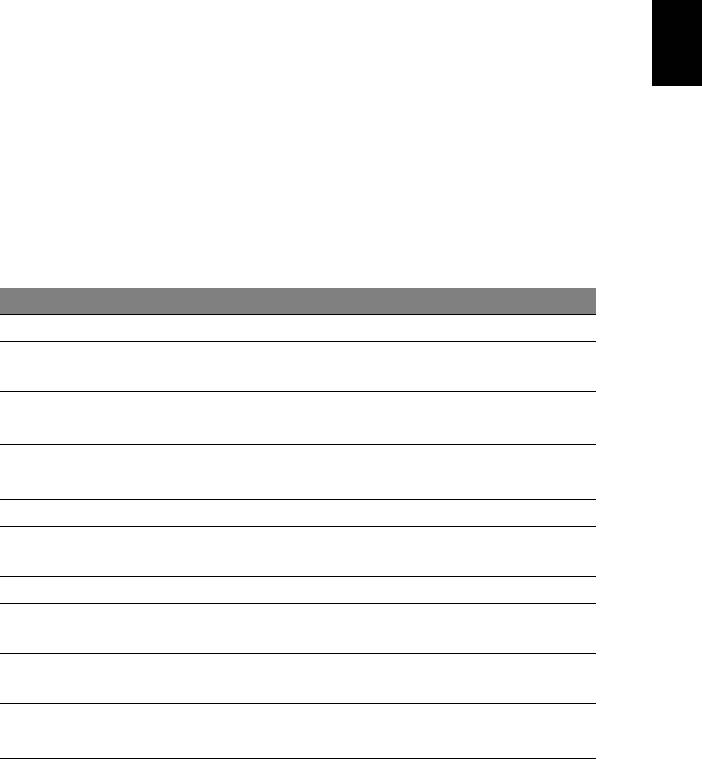
51
疑難排解
本章將告訴您如何正確處理常見的系統故障問題。
當發生問題時,請先詳細閱讀本章,再決定是否撥打電話尋求技術支援。
當發生嚴重的故障時,可能需要拆開電腦。但是,切勿自行拆解電腦。
請與經銷商或授權服務中心連繫,尋求協助。
繁
體
中
疑難排解提示
文
本電腦內含進階設計,可於螢幕上提供錯誤訊息報告,幫助您解決問題。
如果系統報告了一個錯誤訊息,或發生了錯誤情形,請參閱下列 「錯誤
訊息」。如果問題無法解決,請與經銷商聯繫。請參閱第 50 頁的 「服務
需求」 。
錯誤訊息
如果您接收到錯誤訊息,請記下訊息,並採取正確步驟。下表依照英文
字母的先後順序列出了錯誤訊息及建議的解決方法。
錯誤訊息 正確步驟
CMOS battery bad
請與經銷商或授權服務中心聯繫。
CMOS checksum
請與經銷商或授權服務中心聯繫。
error
插入系統 ( 開機 ) 磁片,然後按下 <Enter> 重新
Disk boot failure
開機。
Equipment
按下 <F2> ( 於 POST 中 ) 進入 BIOS 公用程
configuration error
式;然後按下 Exit 結束並重新設定電腦。
Hard disk 0 error
請與經銷商或授權服務中心聯繫。
Hard disk 0 extended
請與經銷商或授權服務中心聯繫。
type error
I/O parity error
請與經銷商或授權服務中心聯繫。
Keyboard error or no
請與經銷商或授權服務中心聯繫。
keyboard connected
Keyboard interface
請與經銷商或授權服務中心聯繫。
error
Memory size
按下 <F2> ( 於 POST 中 ) 進入 BIOS 公用程
mismatch
式;然後按下 Exit 結束並重新設定電腦。
如果您在執行過更正動作之後仍然遇到問題,請與您的經銷商或授權服
務中心聯繫以獲得協助。

52
使用 Windows 8 的秘訣和提示
我們了解這是需要習慣的新作業系統,因而建立了一些指標來幫助您快
速入門。
繁
有三個要記住的觀念
體
1.
開始
中
文
不再有開始按鈕;您可從 「開始」畫面啟動應用程式。
2. 動態磚
動態磚類似於應用程式的縮圖。
3. Charms
Charms 可讓您執行一些有用的功能,例如分享內容、將電腦關機或變
更設定。
如何存取 Charms?
將游標移至螢幕的右上或右下角以存取 Charms,或者按下 Windows
鍵
+ <C>。
如何進入
開始
功能表?
按下鍵盤的 Windows
鍵
;按下 Windows
鍵
+ <C> 並按一下開始;或將
游標移至畫面左下角並按一下開始。
我要如何在應用程式間進行切換?
將游標移到螢幕的左側邊緣,以檢視目前執行中之應用程式的縮圖。
您也可以按下 Windows
鍵
+ <Tab>,來開啟和捲動目前的應用程式。
如何關閉我的電腦?
按一下 Windows
鍵
+ <C>,然後按一下設定 > 電源並選取您要進行的
動作。 或者,在
桌面
按一下 Acer Power Button,然後選取您要進行的
動作。
為什麼要使用新介面?
Windows 8 的新介面是專為方便觸控輸入而設計。 Windows 市集的應用
程式將會自動使用全螢幕,且不需要以傳統方式將其關閉。 Windows 市
集的應用程式將會以動態磚模式顯示在開始畫面上。

53
何謂 「動態磚」?
動態磚類似於應用程式的縮圖,每當連線到網際網路時內容便會更新。
所以,舉例來說,您不需要開啟應用程式即可檢視天氣或股票更新。
如何將我的電腦解除鎖定?
繁
按下任意鍵,並按一下使用者帳戶圖示,以解除鎖定電腦。 如果帳戶有
體
設定密碼,請輸入密碼以繼續。
中
文
如何個人化我的電腦?
您可使用不同的背景影像或重排動態磚來個人化
開始
畫面,以便符合個
人需求。
若要變更背景,請按下 Windows
鍵
+ <C>,並按一下設定 > 變更電腦
設定 > 個人化。 按一下頁面上方的開始畫面,並選取顏色和影像。
如何移動動態磚?
按住動態磚以選取,然後將其拖曳到
開始
畫面上想要放置的地方。 其它
動態磚將會移動,以讓該磚能夠塞入其新位置。
如何讓動態磚放大或縮小?
在動態磚上按一下滑鼠右鍵,然後從顯示在畫面下方的功能表中選取縮
小或放大。
如何個人化鎖定畫面?
您可使用不同的影像,或以顯示快速狀態和通知的方式來個人化鎖定畫
面,以便符合個人需求。
若要變更背景,請按下 Windows
鍵
+ <C>,並按一下設定 > 變更電腦
設定 > 個人化。 按一下頁面上方的鎖定畫面,並選取想要顯示在鎖定畫
面上的影像和應用程式。
那麼,如何關閉應用程式?
將游標移到畫面上方,然後將視窗按住並向下拖曳即可關閉應用程式。
您可從畫面左手邊的縮圖來關閉應用程式,方法是在縮圖上按一下滑鼠
右鍵,並選取關閉。
是否可變更畫面解析度?
從
開始
處輸入 「控制台」,以開啟
搜尋
並顯示結果;按一下控制台 > 調
整螢幕解析度。

54
我想要以我習慣的方式來使用 Windows。還我桌面!
從
開始
,按一下桌面磚以顯示傳統的桌面模式。 您可將常用應用程式釘
選到工作列,以方便將其開啟。
若您按一下非 Windows 市集的應用程式,Windows 將會自動在
桌面
模
式下開啟應用程式。
繁
體
中
我的應用程式在哪裡?
文
從
開始
處,簡單輸入想要開啟之應用程式的名稱,
搜尋
功能便會自動開
啟並列出結果。
若要檢視應用程式的完整清單,請按下空格鍵或
功能表鍵
,然後按一下
所有應用程式。
如何讓應用程式顯示在開始上?
如果是在
所有應用程式
中,且想要讓某個應用程式顯示在
開始
上,您可
選取該應用程式,並在上面按一下滑鼠右鍵。 從顯示在畫面下方的功能
表中選取釘選到開始畫面。
如何從 「開始」移除動態磚?
在磚上按一下滑鼠右鍵,再從顯示在畫面下方的功能表中按一下從開始
畫面取消釘選。
如何讓應用程式顯示在桌面的工作列上?
如果是在
所有應用程式
中,且想要讓某個應用程式顯示在
桌面
的工作列
上,您可選取該應用程式,並在上面按一下滑鼠右鍵。 從顯示在畫面下
方的功能表中選取釘選到工作列。
如何安裝應用程式?
您可從
市集
下載 Windows 市集應用程式。 您必須要有 Microsoft ID,以
便從
市集
購買並下載應用程式。
我找不到像是記事本或小畫家的應用程式! 它們到哪裡去了?
從
開始
處,簡單輸入正在尋找之應用程式的名稱,以開啟
搜尋
功能並列
出結果。 或者,開啟
所有應用程式
,然後捲動到 「Windows 附屬應用程
式」,以顯示舊版程式的清單。

55
何謂 Microsoft ID ( 帳戶 )?
Microsoft 帳戶是一個用來登入 Windows 的電子郵件地址和密碼。 您可
使用任何的電子郵件地址,但建議選擇已使用的電子郵件地址,來與朋
友聯繫並登入我的最愛網站。 當使用 Microsoft 帳戶登入電腦時,電腦將
會與您所關心的連絡人、檔案和裝置連線。
繁
體
我需要嗎?
中
文
並非要有 Microsoft ID 才能使用 Windows 8。不過,您可使用 Microsoft
ID 在不同且已登入的機器上同步資料,讓生活更加便利。
如何取得?
若您已安裝 Windows 8 且尚未使用 Microsoft 帳戶登入,或您沒有
Microsoft 帳戶且想要申請一個,請按下 Windows
鍵
+ <C> 並按一下設
定 > 變更電腦設定 > 使用者 > 切換至 Microsoft 帳戶,然後遵循螢幕上
的指示進行。
如何將我的最愛新增到 Internet Explorer?
Internet Explorer 10 沒有舊式的我的最愛,而是讓您將捷徑釘選到
開始
。
當頁面開啟時,在頁面上的任何地方按一下滑鼠右鍵,畫面下方的功能
表便會開啟。 按一下釘選到開始畫面。
如何檢查 Windows Update?
按下 Windows
鍵
+ <C> 並按一下設定 > 變更電腦設定 > Windows
Updates。 按一下立即檢查更新。
哪裡可獲得更多資訊?
如需詳細資訊,請造訪:
• Windows 8 教學課程: www.acer.com/windows8-tutorial
• 支援常見問題: www.acer.com/support
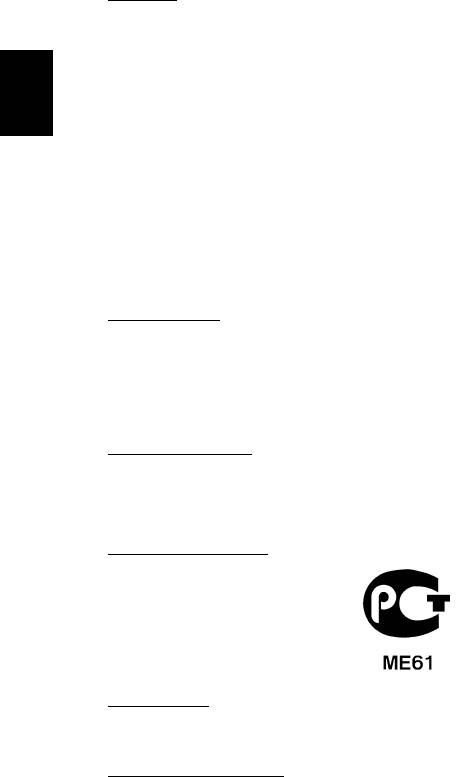
56
規範和安全注意事項
規範和安全注意事項
FCC 聲明
本產品經過測試並判定符合 B 級數位設備限制,且遵照 FCC 條例第 15 節。該限制是
為了提供合理保護,避免在住宅內使用時引起有害干擾而設計的使用條件。本產品會
產生、使用並發射無線電頻率能量,若您未按指示來安裝與使用,可能會對無線電通
繁
訊造成有害干擾。
體
然而,我們無法保證一些特定的安裝方式不會發生干擾。如果本產品對收音機或電視
中
接收造成有害干擾 ( 可經由打開或關閉本產品而確認 ),則使用者可嘗試利用下列方式
文
進行調整:
- 移動接收天線的角度或位置。
- 增加裝置與接收器之間的距離。
- 不要共用裝置與接收器的電源插座。
- 如需協助,請洽詢經銷商或專業的收音機 / 電視技術人員。
注意:遮蔽型電線
本產品與其它電腦裝置之間的連接,必須使用遮蔽型電線以符合 FCC 規定。
注意:周邊裝置
僅通過認證且符合 Class B 限制的周邊裝置 ( 輸入 / 輸出裝置、終端機、印表機等 ) 方
能與本產品搭售。若與其他未經認證的週邊裝置共同使用時,可能會干擾收音機與電
視的接收。
注意:未經製造廠商許可的變更或修改可能導致使用者喪失操作本產品的權利,此授
權係由聯邦通訊委員會
(Federal Communications Commission)
所賦予。
加拿大使用注意事項
This Class B digital apparatus complies with Canadian ICES-003.
Remarque à l'intention des utilisateurs canadiens
Cet appareil numérique de la classe B est conforme a la norme NMB-003 du Canada.
符合於俄羅斯法規認證
LCD 像素聲明
LCD 裝置係採用高精準的生產製程,但是某些像素仍可能偶爾不會發光或出現黑或紅
色的小點。以上現象都不會影響錄製的影像,也不會產生故障。
無線電裝置法規注意事項
注意:底下的管控資訊僅適用於配備無線區域網路和
/
或
Bluetooth
的型號。
為了防止對其他授權服務造成電波干擾,本裝置應在室內使用。
本產品符合許可使用無線裝置之國家或地區所制定之無線電頻及安全標準。本產品是
否包含無線電裝置 ( 例如無線區域網路和 / 或 Bluetooth 模組 ),乃取決於組態。底下
的資訊適用於配備有這類裝置的產品。

57
適用于歐盟國家的符合聲明
特此,Acer 宣告此電腦符合 Directive 1999/5/EC 條款的基本要求和相關規定。
不同地區的無線電操作頻道
北美
2.412-2.462 GHz
頻道 01 到頻道 11
日本
2.412-2.484 GHz
頻道 01 到頻道 14
繁
體
歐洲 ETSI
2.412-2.472 GHz
頻道 01 到頻道 13
中
文
法國:無線頻帶限制
法國的某些區域有限制使用的頻率波段。在最不利的情況下,最大的室內授權使用功
率為:
- 整個 2.4 GHz 頻段 (2400 MHz - 2483.5 MHz) 內的 10 mW
- 2446.5 MHz 到 2483.5 MHz 頻段之間的 100 mW
注意:頻 道
10
到
13 (
兩者包括在內
)
是在
2446.5 MHz
到
2483.5 MHz
頻段之間運作。
在室外使用的少數可能性包括:在私人財產或公開大眾擁有的私人財產上使用,且須
獲得國防部事先授權,最高授權使用功率為在 2446.5 - 2483.5 MHz 頻段內的 100
mW。在國有財產的室外使用則不受限。
在下列的部門內,整個 2.4 GHz 頻段中:
- 最大的室內授權使用功率為 100 mW
- 最大的室外授權使用功率為 10 mW
在這些部門中允許使用 2400 - 2483.5 MHz 頻段,EIRP 在室內需低於 100 mW,室
外需低於 10 mW:
01 Ain Orientales
25 Doubs
59 Nord
71 Saone et Loire
02 Aisne
26 Drome
60 Oise
75 Paris
03 Allier
32 Gers
61 Orne
82 Tarn et Garonne
05 Hautes Alpes
36 Indre
63 Puy Du Dome
84 Vaucluse
08 Ardennes
37 Indre et Loire
64 Pyrenees
88 Vosges
Atlantique
09 Ariege
41 Loir et Cher
89 Yonne
66 Pyrenees
11 Aude
45 Loret
90 Territoire de
67 Bas Rhin
Belfort
12 Aveyron
50 Manche
68 Haut Rhin
94 Val de Marne
16 Charente
55 Meuse
70 Haute Saone
24 Dordogne
58 Nievre
此需求將隨時間變動,法國國內日後將有更多地區允許使用無線網路卡。
如需最新資訊,請查看 ART (www.art-telecom.fr)。
注意:本無線網路卡傳送功率介於
10 mW
到
100 mW
之間。
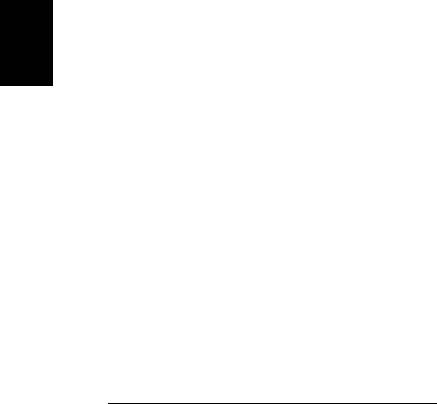
58
規範和安全注意事項
國碼清單
本設備可在下列國家中操作:
國家
ISO 3166
國家
ISO 3166
2 字碼
2 字碼
奧地利
AT
馬爾他
MT
繁
比利時
BE
荷蘭
NT
體
塞普勒斯
CY
波蘭
PL
中
捷克共和國
CZ
葡萄牙
PT
文
丹麥
DK
斯洛伐克
SK
愛沙尼亞
EE
斯洛維尼亞
SL
芬蘭
FI
西班牙
ES
法國
FR
瑞典
SE
德國
DE
英國
GB
希臘
GR
冰島
IS
匈牙利
HU
列支敦斯登
LI
愛爾蘭
IE
挪威
NO
義大利
IT
瑞士
CH
拉脫維亞
LV
保加利亞
BG
立陶宛
LT
羅馬尼亞
RO
盧森堡
LU
土耳其
TR
加拿大
- 低功率免驗無線通訊裝置 (RSS-210)
人體曝露於無線電頻率的範圍 (RSS-102)
此電腦採用低增益整合式天線,該天線發射的無線電頻率範圍未超過加拿大健康部
(Health Canada) 為一般民眾所做的限制標準;請參考安全法規 6 (Safety Code 6),該
法規可在加拿大健康部的網站上取得,網址為:www.hc-sc.gc.ca/rpb。
本裝置符合 Industry Canada 的 RSS210 規範。
本 B 類數位裝置符合 Canadian ICES-003、Issue 4,以 及 RSS-210、No 4 (Dec 2000)
和 No 5 (Nov 2001)。
「為了防止對其他被授權服務造成電波干擾,本裝置應在室內使用並遠離窗戶,以達
到最佳遮蔽效果。在戶外安裝設備 ( 或其傳輸天線 ) 應受相關法規所規範。」
Cet appareil numérique de la classe B est conforme à la norme NMB-003, No. 4, et
CNR-210, No 4 (Dec 2000) et No 5 (Nov 2001).
« Pour empêcher que cet appareil cause du brouillage au service faisant l'objet d'une
licence, il doit être utilisé a l'intérieur et devrait être placé loin des fenêtres afin de
fournir un écran de blindage maximal. Si le matériel (ou son antenne d'émission) est
installé à l'extérieur, il doit faire l'objet d'une licence.
注意:使用
IEEE 802.11a
無線區域網路時,本產品的操作範圍限制於
5.15
至
5.25
GHz
頻率內,因此僅受限於室內使用。根據
Industry Canada
規定,本產品必須在
5.15
至
5.25 GHz
的頻率範圍之內的室內使用,以降低對於共用頻道的行動衛星系統
所造成的潛在性傷害。高功率無線基地台是設定給
5.25
至
5.35 GHz
及
5.65
至
5.85
GHz
頻率間的使用者使用。這些無線基地台可能會導致導致對本裝置的干擾及
/
或
損壞。

59
本裝置允許使用的天線增益上限為 6 dBi,此上限符合針對點對點作業 5.25 至 5.35 及
5.725 至 5.85 GHz 頻率範圍所設立的 E.I.R.P 限制。
繁
體
中
文
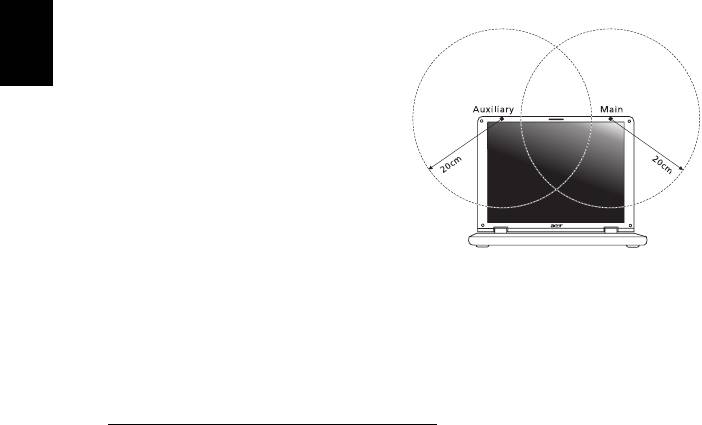
60
FCC 無線電頻率安全要求
本產品之無線區域網路 Mini-PCI 卡和 Bluetooth 卡的輻射輸出功率遠低 FCC 無線電
頻率的放射限制規定。然而,此電腦在正常操作下應儘量減少與人體接觸的可能性,
如下所列。
1. 使用者必須遵守每一項無線電頻率選項裝置的使用手冊中有關無線選項裝置的無
線電頻率安全規範。
繁
體
小心:為了符合
FCC RF
暴露設備需求,
中
在內建於螢幕中的整合式線區域網路
文
Mini-PCI
卡與所有人之間都必須確保至
少
20
公分
(8
英吋
)
之間的距離。
注意:無 線 Mini PCI 配接卡中含有傳輸多
樣性功能。此功能不會同時從兩個天線中
放射無線電頻率。可以自動或手動選擇其
中一個天線(由使用者選擇)以獲得較佳
的無線電通訊品質。
1. 由於本裝置的操作範圍限制於於 5.15
至 5.25 GHz 頻率內,因此僅受限於室
內使用。根據 FCC 規定,本裝置必須在 5.15 至 5.25 GHz 的頻率範圍之內的室內
使用,以降低對於共用頻道的行動衛星系統所造成的潛在性傷害。
2. 高功率無線基地台是設定給 5.25 至 5.35 GHz 及 5.65 至 5.85 GHz 頻率間的使用
者使用。這些無線基地台可能會導致導致對本裝置的干擾及 / 或損壞。
3. 不正確的安裝或未經授權的使用可能對無線通訊造成有害干擾。同時任何意圖損害
內建天線的行為將使 FCC 認證及產品保固失效。
加拿大
- 低功率免驗無線通訊裝置 (RSS-210)
人體曝露於無線電頻率的範圍 (RSS-102)
此電腦採用低增益整合式天線,該天線發射的無線電頻率範圍未超過加拿大健康部
(Health Canada) 為一般民眾所做的限制標準;請參考安全法規 6 (Safety Code 6),該
法規可在加拿大健康部的網站上取得,網址為:www.hc-sc.gc.ca/rpb。
本裝置符合 Industry Canada 的 RSS210 規範。
本 B 類數位裝置符合 Canadian ICES-003、Issue 4,以 及 RSS-210、No 4 (Dec 2000)
和 No 5 (Nov 2001)。
「為了防止對其他被授權服務造成電波干擾,本裝置應在室內使用並遠離窗戶,以達
到最佳遮蔽效果。在戶外安裝設備 ( 或其傳輸天線 ) 應受相關法規所規範。」
Cet appareil numérique de la classe B est conforme à la norme NMB-003, No. 4, et
CNR-210, No 4 (Dec 2000) et No 5 (Nov 2001).
« Pour empêcher que cet appareil cause du brouillage au service faisant l'objet d'une
licence, il doit être utilisé a l'intérieur et devrait être placé loin des fenêtres afin de
fournir un écran de blindage maximal. Si le matériel (ou son antenne d'émission) est
installé à l'extérieur, il doit faire l'objet d'une licence.

61
注意:使用
IEEE 802.11a
無線區域網路時,本產品的操作範圍限制於
5.15
至
5.25 GHz
頻率內,因此僅受限於室內使用。根據
Industry Canada
規定,本產品必
須在
5.15
至
5.25 GHz
的頻率範圍之內的室內使用,以降低對於共用頻道的行動衛星
系統所造成的潛在性傷害。高功率無線基地台是設定給
5.25
至
5.35 GHz
及
5.65
至
5.85 GHz
頻率間的使用者使用。這些無線基地台可能會導致導致對本裝置的干擾及
/
或損壞。
繁
本裝置允許使用的天線增益上限為 6 dBi,此上限符合針對點對點作業 5.25 至 5.35 及
體
5.725 至 5.85 GHz 頻率範圍所設立的 E.I.R.P 限制。
中
文
Ver.: 01.01.05
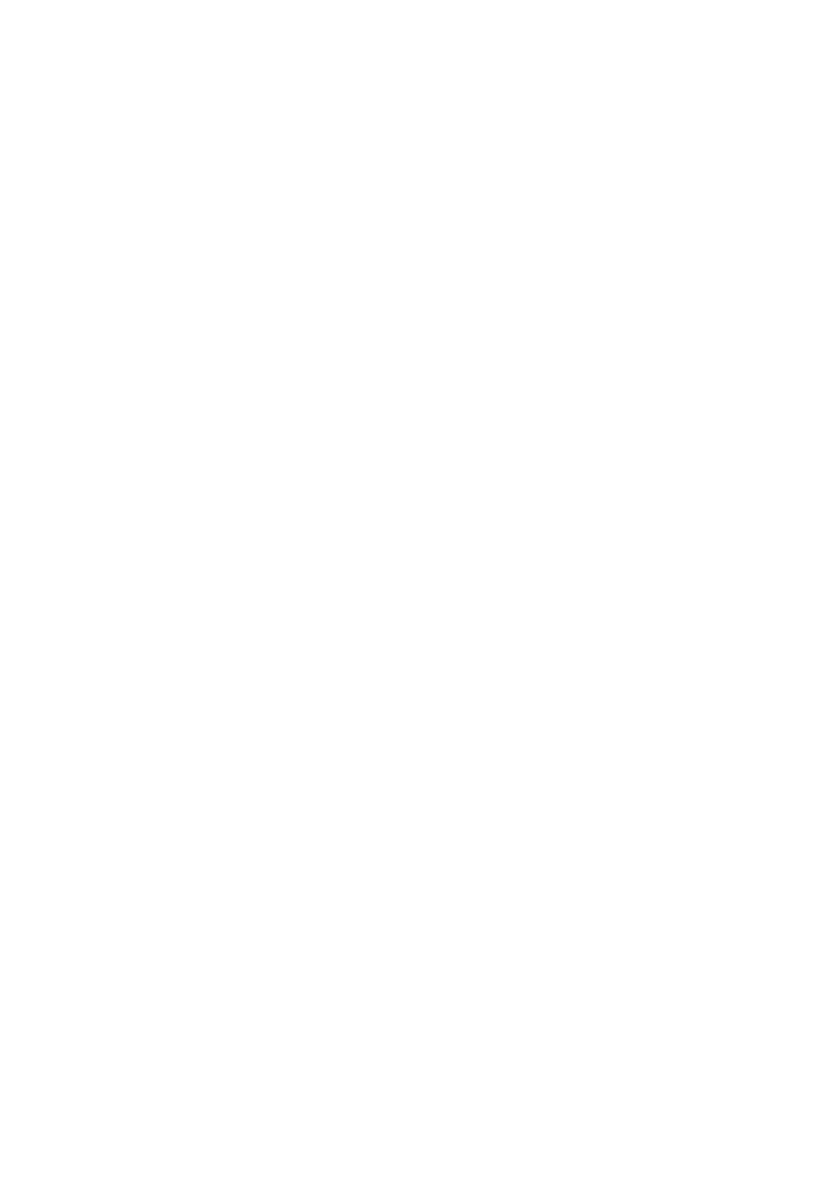
TravelMate 系列
用户手册
© 2012 保留所有权利
TravelMate 系列用户手册
本次修订:2012 年 9 月
产品型号: ________________________________
产品序号: ________________________________
购买日期: ________________________________
购买地点: ________________________________

iii
有关安全和舒适性的信息
重要安全须知
请仔细阅读安全须知。保存本文件以供今后参考。请遵照该设备上的警告标志与
说明。
清洁前请关闭本产品
清洁时,先拔下电源插头。勿使用化学或喷雾清洁剂请以湿布擦拭。请以湿布擦拭。
简
体
断开设备时插头注意事项
中
文
连接和断开电源设备时请按以下指示进行操作:
将电源线插入交流电源插座前先安装电源设备。
从电脑上拆卸电源设备前先拔下电源线。
如果系统有多个电源,请拔下所有电源的电源线以断开系统电源。
可及性注意事项
请确保电源线要插接的电源插座方便可及,尽可能靠近设备使用人员。当需要断开设
备电源时,请务必从电源插座上拔下电源线。
原装防尘待机卡注意事项 ( 仅限部分型号 )
您所购电脑在卡插槽中装有塑料防尘待机卡。防尘待机卡可防止灰尘、金属物体或其
他杂质进入未使用的插槽。如果插槽中未安装板卡,请保留防尘待机卡。
收听注意事项
请按照以下的说明来保护您的听力。
• 逐步增大音量,直至您可以清晰地听到声音并感觉舒适。
• 请勿在调节耳机好后再增大音量。
• 请勿长时间以高音量收听音乐。
• 请勿增大音量来排除周围环境的噪声。
• 如果您听不到旁边人说话,请降低音量。
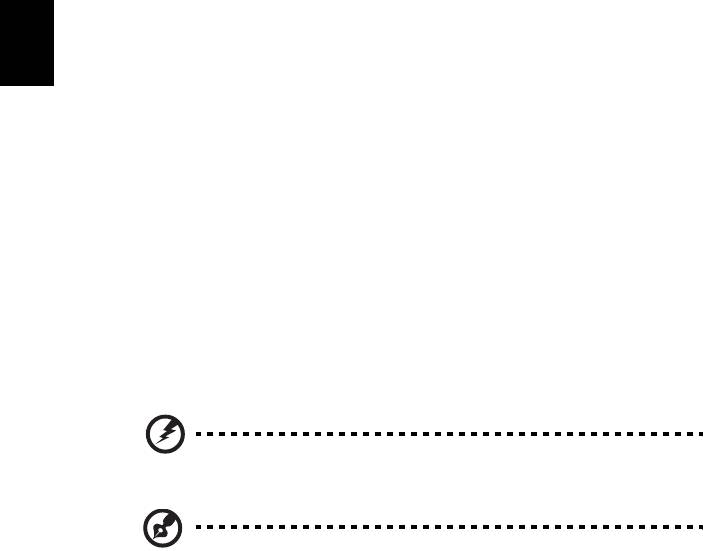
iv
警告
• 切勿将该设备靠近水源。
• 切勿将该设备置于不稳定的平台,椅子或桌面上。以免滑落而损坏。
• 电脑上的槽口用于通风目的。为确保本产品的可靠运行,不至于出现过热高温,
严禁堵塞和盖住这些槽口。此外,请勿将机器置于床褥、沙发、毛毯上或其它
类似地方。同时,若非有良好的通风,请将该设备远离暖炉和电热器等热源。
• 切勿将其它物品插入该设备的插槽内,以免误触电路、造成短路、引起火灾或
触电。切勿泼洒任何液体到本产品上。
• 为避免对内部元件的损害和防止电池漏液,切勿将产品置于振动的表面上。
• 请勿在运动、锻炼或任何可能造成意外短路或损坏转动装置、 HDD 和光驱甚至
简
锂电池组的震动环境中使用。
体
• 底面、通风口周围的区域以及交流电适配器可能会产生热。为避免受到伤害,
中
文
请确保不要让您的皮肤或身体碰到这些区域。
• 您的设备和增强附加件可能包含小型零件,请将它们放置在儿童够不到的地方。
使用电源
• 该设备只有在标签上注明的电压类型下方能正常工作。若您不能确定您所使用
的电压类型,请向经销商或当地电力公司进行咨询。
• 请勿放置任何物品于电源线上,也不要将其置于容易被踩踏的地方。
• 如果使用延长线,所连接设备的总耗电量不可超过延长线的总负荷量。
同时,同插座上所连接的设备的总耗电量不可超过保险丝的总负荷量。
• 切勿插入过多设备以使电源插座、配电板或插座过载。系统的总负荷不得超过
分支电路额定功率的 80%。如果使用配电板,负荷不得超过配电板额定输入功
率的 80%。
• 本产品的 AC 适配器配备三线接地插座。插头仅适用于接地的电源插座。在插
入 AC 适配器插头之前,请确认电源插座已正确接地。切勿将插头插入未接地
的电源插座。详情请联系您的电工。
警告 ! 接地针为安全特性。使用未正确接地的电源插座可能会导致电
击和 ( 或 ) 伤害。
注:接地针还针对附近其它电子设备产生的可能对本产品造成干扰的
噪音提供了良好的保护。
• 本系统可使用范围广泛的电压来供电:100 至 120 或 220 至 240 V AC。系统所
附的电源线符合系统购买地所在国家 / 地区的要求。在其它国家 / 地区中使用的
电源线必须符合该国家 / 地区的要求。有关电源线要求的更多信息,请联系授权
经销商或服务提供商。

v
产品维修
请勿自行维修该设备,因为不当的拆卸可能会导致触电或其它危险的后果。
有任何问题,请洽询专业技术服务人员。
遇到下述情况,请将电源线插头拔掉,并寻求专业技术服务人员协助 :
• 电源线或插头有破损。
• 有液体浸入机身。
• 有雨水或水溅到该设备。
• 依照说明书进行操作,而设备仍然无法正常运作。
• 产品不小心掉落到地面或外壳有损伤。
简
• 该设备性能明显改变,明显需要维修时。
体
中
文
注:请调节操作说明介绍过的控件,因为对其它控件的错误调节会对
电脑造成损坏,而且,通常会给专业技术人员添加不必要的麻烦。
安全使用电池指南
本款笔记本电脑使用锂电池。请勿在潮湿或具腐蚀性的环境中使用。请勿将产品放置
或存放在热源附近、高温环境中、直接强烈日照下、微波炉或高压容器中,也不要将
其暴露于超过 60°C (140°F) 的温度中。如果不遵循上述指南,可能导致电池漏液、
发热、爆炸或着火,从而造成人身伤害和 / 或损害。请勿刺穿、打开或拆卸电池。如
果电池漏液时接触到了漏出的液体,请用大量清水冲洗并立即就医。为确保安全并
延长电池的使用寿命,不要在低于 0°C (32°F) 或高于 40°C (104°F) 的温度下为电池
充电。
新电池只有在进行两到三次完全充放电周期后才能发挥最大效能。电池可进行数百次
充放电,但使用寿命始终有限。当使用时间明显变短时,就应购买新电池。请只使用
批准使用的电池,并只用批准指定用于本设备的充电器为电池充电。
电池只能用于指定用途。切勿使用已损坏的充电器或电池。避免使电池短路。当硬
币、夹子或钢笔等金属物体使电池的正负极直接连接时,可能会发生意外短路。
( 它们类似于电池上的金属条。 ) 例如,当您口袋或钱包里装有备用电池时,就可能
发生这种情况。电子端子短接可能会损坏电池或与其连接的物体。
如果电池放置在高温或低温的环境中,如夏季或冬季的封闭车内,会降低电池容量,
缩短电池寿命。请始终保持电池处于 15°C 到 25°C (59°F 到 77°F) 的温度中。如果
电池发热或冰冷,即使电池已充满电,设备也可能暂时无法使用。在零下的温度中,
电池的性能会受到很大影响。
不要将电池丢入火中,会引起爆炸。如果电池被损坏,也可能发生爆炸。请按照当地
政府规定处理电池。尽可能回收电池。不要作为生活垃圾处理。
无线设备易受电池干扰,可能会影响性能。
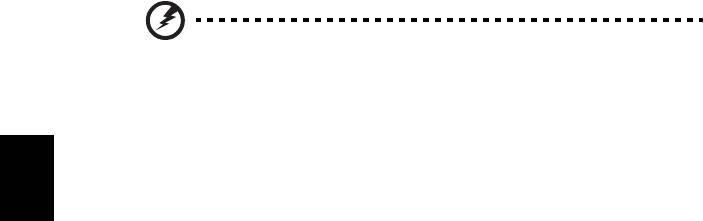
vi
更换电池组
本笔记本电脑系列使用锂电池维修时。使用我们建议的相同类型的电池更换产品的电
池。使用其它类型的电池可能会造成火灾或爆炸。
警告 ! 依当地规定处理废弃电池。若电池使用不当,会发生爆炸。请
勿擅自拆散电池或将电池置于火中。切勿让儿童接触电池,请恰当处
理废弃电池。
简
光驱设备注意事项 ( 仅限部分型号 )
体
中
警告 : 此设备含有激光系统并被定为 “1 级激光产品”。如果本设备发生任何故障,
文
请联系最近的授权维修站。为防止受到激光的直接幅射,切勿尝试打开外壳。
CLASS 1 LASER PRODUCT
CAUTION: INVISIBLE LASER RADIATION WHEN OPEN. AVOID EXPOSURE TO
BEAM.
APPAREIL A LASER DE CLASSE 1 PRODUIT
LASERATTENTION: RADIATION DU FAISCEAU LASER INVISIBLE EN CAS
D’OUVERTURE. EVITTER TOUTE EXPOSITION AUX RAYONS.
LUOKAN 1 LASERLAITE LASER KLASSE 1
VORSICHT: UNSICHTBARE LASERSTRAHLUNG, WENN ABDECKUNG
GEÖFFNET NICHT DEM STRAHLL AUSSETZEN
PRODUCTO LÁSER DE LA CLASE I
ADVERTENCIA: RADIACIÓN LÁSER INVISIBLE AL SER ABIERTO. EVITE
EXPONERSE A LOS RAYOS.
ADVARSEL: LASERSTRÅLING VEDÅBNING SE IKKE IND I STRÅLEN.
VARO! LAVATTAESSA OLET ALTTINA LASERSÅTEILYLLE.
VARNING: LASERSTRÅLNING NÅR DENNA DEL ÅR ÖPPNAD ÅLÅ TUIJOTA
SÅTEESEENSTIRRA EJ IN I STRÅLEN
VARNING: LASERSTRÅLNING NAR DENNA DEL ÅR ÖPPNADSTIRRA EJ IN I
STRÅLEN
ADVARSEL: LASERSTRÅLING NAR DEKSEL ÅPNESSTIRR IKKE INN I
STRÅLEN
电话线安全性
• 每次在进行维修或拆卸本设备前,请先将所有电话线从壁装插座上拔下。
• 避免在雷雨天使用电话线 ( 无绳电话除外 )。闪电可能会对电脑造成间接的电击
危险。
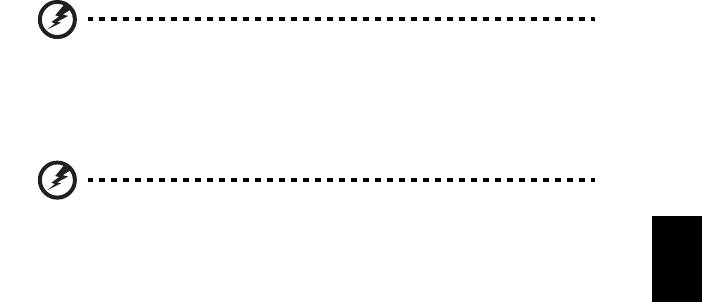
vii
警告 ! 出于安全原因,在添加或更换元件时切勿使用不兼容的零件。
详情请咨询经销商。
使用环境
警告 ! 出于安全考虑,当您在下列条件下使用笔记本电脑时请关闭所
有无线传输设备。这些设备包括但不限于:无线局域网 (WLAN)、
简
蓝牙和 / 或 3G。
体
中
文
请遵循各地区实施的特殊规定,并在禁止使用或可能造成干扰或危险的地方始终关闭
您的设备。请只在正常工作位置使用设备。本设备在正常使用的情况下符合 RF 暴露
准则,设备及其天线设计位置距离身体至少 1.5 厘米 (5/8 英寸 )。设备不应含有金
属,设备与身体的距离应遵循上述距离要求。为成功传输数据文件或信息,本设备需
有高质网络连接。如果没有高质量网络连接,数据文件或信息的传输有时可能会延
迟。请确保遵循上述距离要求,直到传输完成。本设备部分位置具有磁性,可能会吸
附金属物质,戴有助听器的人士请勿将本设备靠近戴有助听器的耳朵。请勿将信用卡
或其他磁性存储介质放置于本设备附近,因存储的信息可能会被擦除。
医疗设备
使用任何无线传输设备,包括无线电话,可能会对保护不足的医疗设备的功能产生干
扰。若有疑问,请咨询医生或医疗设备厂家,确定医疗设备是否充分屏蔽,可防止外
部 RF 能量干扰。在贴有公告禁止使用本设备的医疗场所请关闭您的设备。医院或医
疗场所可能会使用对外部 RF 传输较敏感的设备。
起搏器。起搏器厂家建议无线设备与起搏器之间应至少保持 15.3 厘米 (6 英寸 ) 的距
离,以免对起搏器造成干扰。上述建议与无线技术研究所做的研究和建议一致。佩戴
起搏器的人士应:
• 始终将本设备与起搏器之间的距离保持在 15.3 厘米 (6 英寸 ) 以上。
• 当本设备开启时,勿将本设备靠近起搏器。如果疑有干扰,请关闭设备,移至
旁边。
助听器。某些数字无线设备可能会对部分助听器造成干扰。如果产生干扰,请咨询服
务提供商。
车辆
RF 信号可能会影响未正确安装或充分屏蔽的机动车辆的电子系统,如电子控制燃油
喷射系统、电子防滑 ( 防抱死 ) 制动系统、电子速度控制系统和安全气囊系统。详细
信息请咨询汽车或添加设备的厂家或其代表。只有合资格人员才能对本设备进行维修
或在汽车内安装本设备。安装不当或维修不当可能造成危险,使本设备的保修失效。
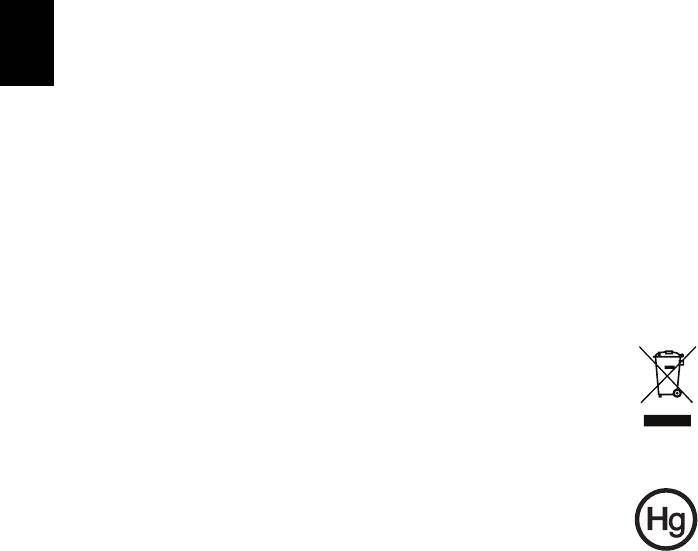
viii
请定期检查车内的所有无线设备是否正确安装和使用。请勿在放置本设备及其部件或
增强附件的同一舱内存放或携带易燃液体、气体或易爆材料。对于装有安全气囊的车
辆,请记住安全气囊在大力下会膨胀。请勿在安全气囊上方或安全气囊打开区域放置
物体,包括安装的或移动式的无线设备。如果车载无线设备安装不当,安全气囊膨
胀,可能会造成严重人身伤害。乘坐飞机时严禁使用本设备。登机前请关闭本设备。
在飞机上使用无线电话可能会对飞行带来危险,干扰无线电话网络,并可能是非法
行为。
易爆场所
在可能发生爆炸的场所请关闭本设备,遵循所有标志和指示。易爆场所包括通常要求
简
关闭汽车引擎的地方。在上述场所,火花可能引起爆炸或火灾,导致人员伤亡。在加
体
油站的油泵附近请关闭笔记本电脑。请遵守油库、储备区和配发区、化工厂或正在进
中
行爆破作业的场所对使用无线设备的限制规定。可能产生爆炸的场所通常
(
但非绝对
)
文
会有标识。包括船只甲板下、化学品输送或储存设施、使用液化石油气
(
如丙烷或
丁烷
)
的车辆以及空气中含有化学品或砂粒、灰尘或金属粉末等微粒的区域。在禁止
使用手机或可能造成干扰或危险的地方请勿打开笔记本电脑。
紧急电话
警告:本设备不能拨打紧急电话。要拨打紧急电话,应使用手机或其他电话呼叫
系统。
废弃处理指示
在丢弃本电子设备时,请勿将其当作一般垃圾处理。为确保能将污染降至
最低,并且对全球环境保护作出最大贡献,请以资源回收垃圾方式处理。
有关电器及电子设备废料处理 (WEEE) 指引的更多信息,请访问
www.acer-group.com/public/Sustainability/sustainability01.htm
。
汞物质通报
对于内含灯泡的投影机或含有非
LED
背光的
LCD/CRT
监视器或显示器的
电子产品:本产品内的灯泡含有汞,必须根据地方、州或联邦法律进行回
收或处理。要了解更多的信息,请通过
www.eiae.org
联系电子工业协会
(Electronic Industries Alliance)。要了解有
关灯泡专门的信息,请查阅
www.lamprecycle.org
。
- 1
- 2
- 3
- 4
- 5
- 6
- 7
- 8
- 9
- 10
- 11
- 12
- 13
- 14
- 15
- 16
- 17
- 18
- 19
- 20
- 21
- 22
- 23
- 24
- 25
- 26
- 27
- 28
- 29
- 30
- 31
- 32
- 33
- 34
- 35
- 36
- 37
- 38
- 39
- 40
- 41
- 42
- 43
- 44
- 45
- 46
- 47
- 48
- 49
- 50
- 51
- 52
- 53
- 54
- 55
- 56
- 57
- 58
- 59
- 60
- 61
- 62
- 63
- 64
- 65
- 66
- 67
- 68
- 69
- 70
- 71
- 72
- 73
- 74
- 75
- 76
- 77
- 78
- 79
- 80
- 81
- 82
- 83
- 84
- 85
- 86
- 87
- 88
- 89
- 90
- 91
- 92
- 93
- 94
- 95
- 96
- 97
- 98
- 99
- 100
- 101
- 102
- 103
- 104
- 105
- 106
- 107
- 108
- 109
- 110
- 111
- 112
- 113
- 114
- 115
- 116
- 117
- 118
- 119
- 120
- 121
- 122
- 123
- 124
- 125
- 126
- 127
- 128
- 129
- 130
- 131
- 132
- 133
- 134
- 135
- 136
- 137

